OpenLDAP è un'implementazione software open source di Lightweight Directory Access Protocol, creata dal progetto OpenLDAP. È rilasciato con licenza pubblica OpenLDAP; è disponibile per tutti i principali sistemi operativi Linux, AIX, Android, HP-UX, OS X, Solaris,z/OS e Windows.
Funziona come un database relazionale in determinati modi e può essere utilizzato per memorizzare qualsiasi informazione. Non si limita a memorizzare le informazioni; può essere utilizzato anche come database di back-end per il "single sign-on".
In questa guida, configureremo il server OpenLDAP per l'accesso centralizzato in cui gli utenti utilizzano il singolo account per accedere a più server.
Ambiente:
| Nome host | Indirizzo IP | OS | Scopo |
|---|---|---|---|
| server.itzgeek.local | 192.168.12.10 | Ubuntu 16.04 / Debian 8 | Server LDAP |
| client.itzgeek.local | 192.168.12.20 | Ubuntu 16.04 / Debian 8 | Client LDAP |
Prerequisiti:
1. Crea una voce per ogni macchina in /etc/hosts per la risoluzione dei nomi.
$ sudo vi /etc/hosts 192.168.12.10 server.itzgeek.local server 192.168.12.20 client.itzgeek.local client
o
Se prevedi di utilizzare il nome del server invece dell'indirizzo IP, configura il server DNS.
LEGGI:Come configurare il server DNS su CentOS 7 / RHEL7
Qui userò l'indirizzo IP per tutta la configurazione.
Installa LDAP:
Iniziamo l'installazione del pacchetto del server LDAP utilizzando il comando "apt-get" su server.itzgeek.local .
$ sudo apt-get update $ sudo apt-get -y install slapd ldap-utils
Durante l'installazione, il programma di installazione ti chiederà di impostare una password per l'amministratore LDAP. Basta inserire una password di tuo desiderio.
Riconfigura il server OpenLDAP:
Il programma di installazione creerà automaticamente una directory LDAP basata sul nome host del tuo server che non è quello che vogliamo, quindi ora riconfiguriamo LDAP. Per farlo, esegui il seguente comando.
$ sudo dpkg-reconfigure slapd
Dovresti rispondere a una serie di domande richieste dallo strumento di riconfigurazione.
Omettere la configurazione del server OpenLDAP? No (Se selezioni sì, la configurazione verrà semplicemente annullata)
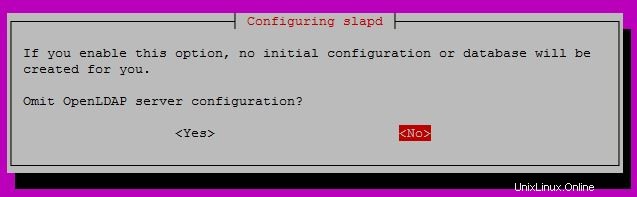
Nome di dominio DNS: Questo serve per costruire il DN di base della directory LDAP. Puoi semplicemente inserire il nome di dominio che preferisci.
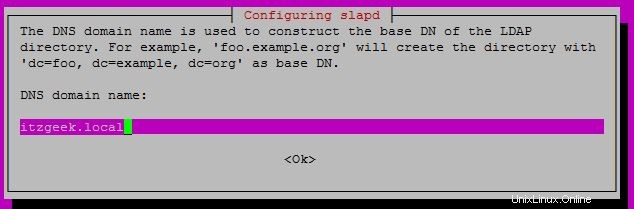
Nome organizzazione:puoi semplicemente nominare la tua organizzazione.
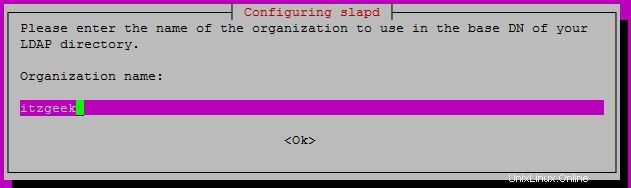
Immettere la password dell'amministratore per l'account amministratore LDAP, per impostazione predefinita; admin è il nome dell'utente amministratore.
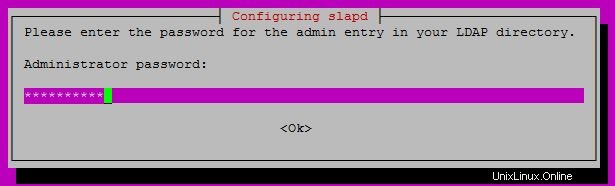
Conferma la password dell'amministratore.
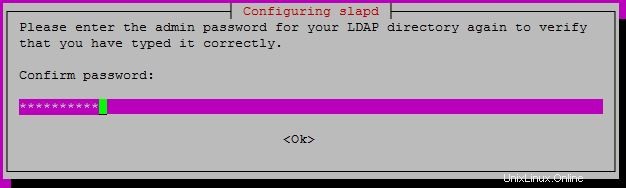
Scegli il formato di back-end per LDAP:HDB
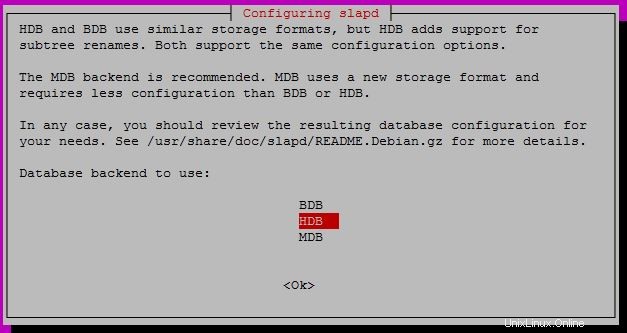
Scegli se desideri rimuovere il database quando slapd viene eliminato. Seleziona No .
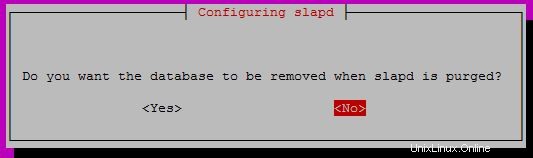
Se hai dei vecchi dati in LDAP, potresti considerare di spostare il database prima di creare un database.
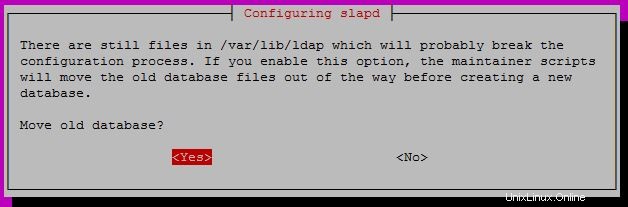
Hai la possibilità di consentire o disabilitare il protocollo LDAPv2.
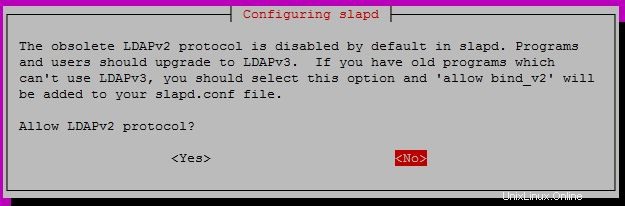
Una volta completata la riconfigurazione, otterresti un output come di seguito.
Moving old database directory to /var/backups: - directory unknown... done. Creating initial configuration... done. Creating LDAP directory... done.
Verifica l'LDAP.
$ sudo netstat -antup | grep -i 389 tcp 0 0 0.0.0.0:389 0.0.0.0:* LISTEN 2233/slapd tcp6 0 0 :::389 :::* LISTEN 2233/slapdPagine:1 2 3